文章詳情頁
Win10如何關(guān)閉用戶賬戶控制?
瀏覽:105日期:2022-09-30 13:37:21
最近有Win10用戶反映,在安裝軟件或者運行程序的時候,系統(tǒng)總是會彈出用戶賬戶控制提示,每次都還要去點擊是或者否,才能繼續(xù)進(jìn)行操作,這讓用戶非常的厭煩。那么,Win10要如何關(guān)閉用戶賬戶控制呢?接下來,我們就一起往下看看Win10關(guān)閉用戶賬戶控制的方法。
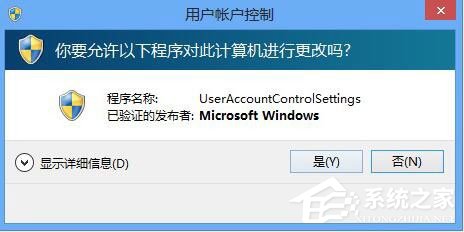
方法/步驟
1、右擊開始,選擇運行(Win+R鍵);
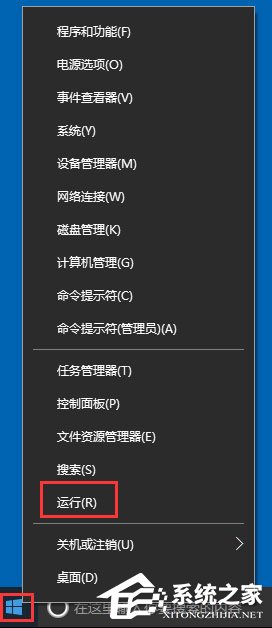
2、輸入gpedit.msc,回車;
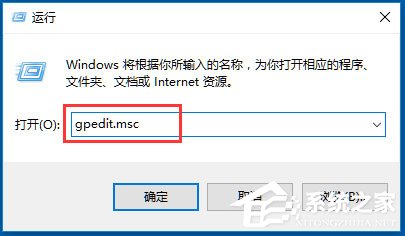
3、計算機配置中找到Windows設(shè)置下的安全設(shè)置,將安全設(shè)置展開;
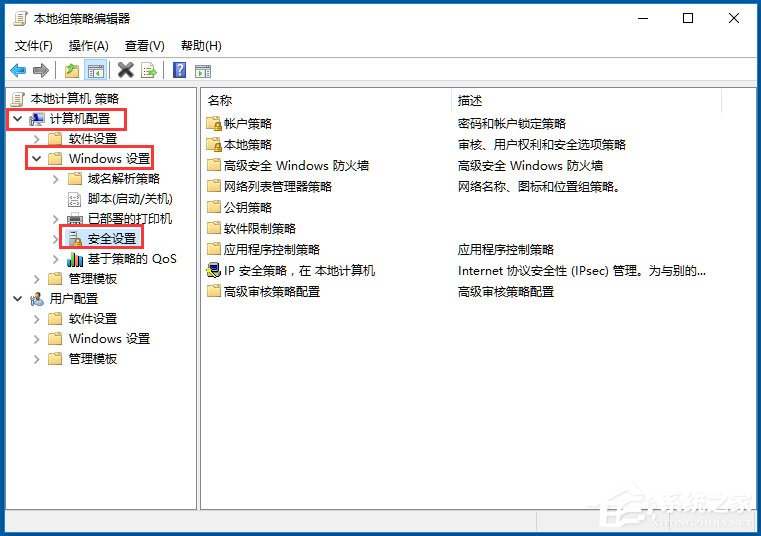
4、在安全設(shè)置中找到本地策略,打開找到安全選項;
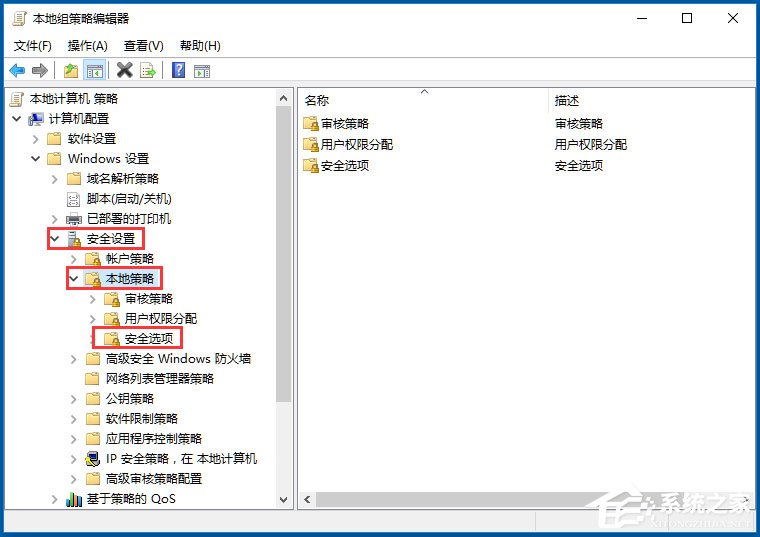
5、在右側(cè)策略列表中找到,用戶賬戶控制:管理員批準(zhǔn)模式中管理員的提升權(quán)限提示的行為;
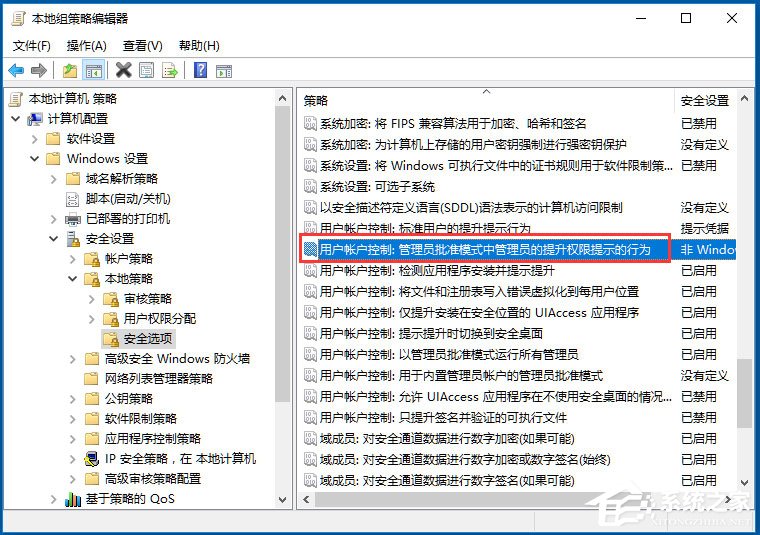
6、雙擊管理員批準(zhǔn)模式中管理員的提升權(quán)限提示的行為,彈出的窗口中選擇不提示,直接提升,確定即可。
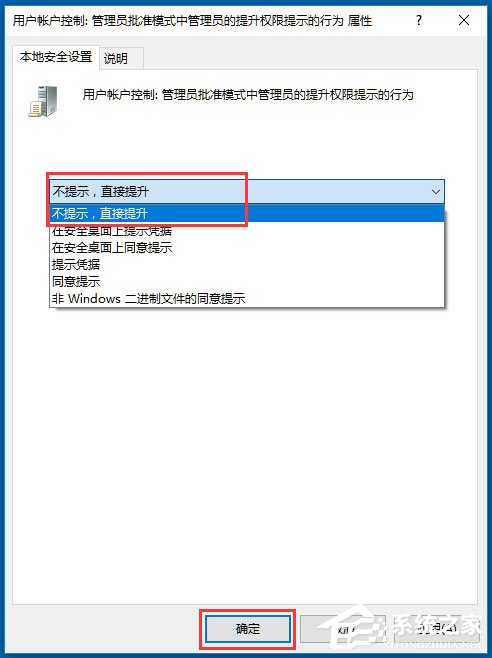
以上就是Win10關(guān)閉用戶賬戶控制的具體方法,通過以上方法進(jìn)行設(shè)置后,用戶賬戶控制就能成功關(guān)閉了,再次安裝或運行安裝程序時,就不會再出現(xiàn)該提示了。
標(biāo)簽:
Windows系統(tǒng)
win10
相關(guān)文章:
1. glibc 2.31補丁導(dǎo)致Linux子系統(tǒng)WSL 1運行Ubuntu 20.04出問題2. 如何從 PC 上的 USB 安裝 Windows 113. 如何在VM虛擬機中安裝win7系統(tǒng)4. 關(guān)于linux(ubuntu 18.04) 中idea操作數(shù)據(jù)庫失敗的問題5. Centos7安裝Chacha20加密算法詳解6. Win10怎么一鍵關(guān)閉所有程序?Win10一鍵關(guān)閉所有程序操作方法7. Win10專業(yè)版游戲進(jìn)不去怎么辦?Win10專業(yè)版游戲進(jìn)不去解決方法8. 騰訊電腦管家升級Win10方法 Windows10升級助手傻瓜教程9. Wmi provider host是什么進(jìn)程?Wmi provider host占用cpu過高的解決方法10. CentOS7中無法找到pci find device函數(shù)的解決方法
排行榜

 網(wǎng)公網(wǎng)安備
網(wǎng)公網(wǎng)安備